Hur många gånger ska man låsa upp iPhone innan den blir utelåst
När du glömmer ditt iPhone-lösenord kan din första reaktion vara att försöka upprepa de olika möjliga kombinationerna och hoppas på ett mirakel. Men visste du att det finns en gräns för hur många försök att låsa upp iPhone? Om antalet överstiger kommer enheten automatiskt att låsa eller till och med gå in i dataraderingsläge, vilket utan tvekan kommer att göra problemet mer svårlöst. För moderna människor är mobiltelefonen inte bara ett kommunikationsverktyg utan också en personlig assistent som lagrar viktig information, så det är särskilt viktigt att känna till gränserna för antalet försök och rätt metod för att låsa upp dem. I den här artikeln kommer vi att dyka ner i gränserna för antalet försök du kan göra för att låsa upp din iPhone och ge dig den bästa lösningen på ditt låsskärmsproblem.

SIDINNEHÅLL:
Del 1. Hur många gånger kan du försöka låsa upp iPhone
När du låser upp din iPhone är det avgörande att veta hur många försök att låsa upp iPhone. Apple har designat en strikt säkerhetsmekanism som skyddar användardata från skadliga attacker och förhindrar dataläckage på grund av flera falska försök. Här är de specifika reglerna för att begränsa försök:
Första sex försöken: iPhone tillåter användare att gå in felaktigt sex gånger i rad utan någon tidsbegränsning.
Efter sju misslyckade försök: Enheten kommer att vara tillfälligt låst i 1 minut. Under denna tid kan användaren inte fortsätta att försöka låsa upp.
Efter åtta misslyckade försök: Om du fortsätter att ange fel lösenord efter upplåsningsfelet kommer låstiden att förlängas till 5 minuter.
Efter nio misslyckade försök: Din enhet kommer att vara låst i 15 minuter. Denna successivt ökande tidsgräns kommer att öka säkerheten och förhindra brute force cracking.
Efter tio misslyckade försök: Enheten kommer att visas iPhone är inaktiverad. Vid det här laget kan du inte längre försöka låsa upp enheten med lösenordet och måste använda en annan metod, som iTunes, iCloud eller återställningsläge, för att återfå åtkomst till enheten.
Sekventiella fel kan leda till större problem för användare som glömmer sina lösenord. Därför rekommenderas det att du är extra försiktig när du försöker ange ditt lösenord för att undvika flera felaktiga inmatningar. Om lösenordet inte kan återkallas eller bekräftas bör du överväga att använda andra tillförlitliga upplåsningsmetoder så tidigt som möjligt för att undvika att helt avaktivera enheten.
Del 2. Det säkraste verktyget för att låsa upp iPhone snabbt
Fungerar när: du har glömt lösenordet för skärmtid för dina barn, men du känner till ditt iPhone-lösenord.
Hur låser jag upp min iPhone efter för många försök? Det är förmodligen den största anledningen till att du har klickat på den här artikeln. Istället för att prova andra komplicerade lösningar, välj ett professionellt verktyg för att snabbt lösa problemet. För detta ändamål, Apeaksoft iOS Unlocker utmärker sig för sina effektiva och säkra funktioner, vilket ger en pålitlig lösning för användare som behöver låsa upp sina iPhones.
Det säkraste verktyget för att låsa upp iPhone snabbt
- Snabbupplåsning gör att användare snabbt kan återfå åtkomst till sina enheter.
- Multifunktionell integration för alla dina behov.
- Garanterar 100 % säkerhet utan att oroa dig för dataläckage eller skador på enheten.
- Användarvänligt gränssnitt gör det enkelt att komma igång utan komplicerade operationer.

Steg 1. Ladda ner och installera Apeaksoft iOS Unlocker på din dator. När du har startat programvaran väljer du Torka lösenord funktion i huvudgränssnittet.
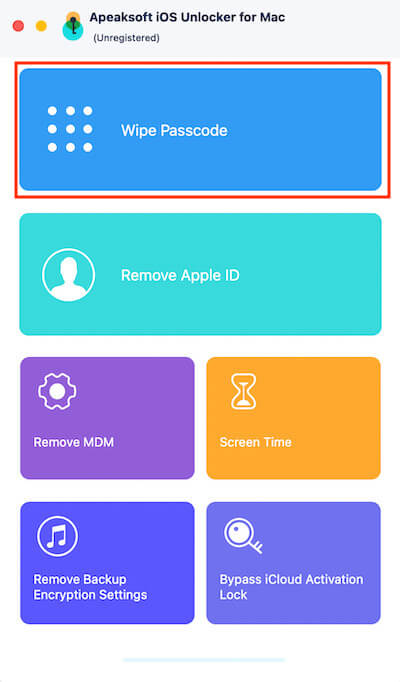
Steg 2. När du har lärt dig om de specifika problem som kan lösas av det här avsnittet i det nya gränssnittet, klicka på Start knapp.
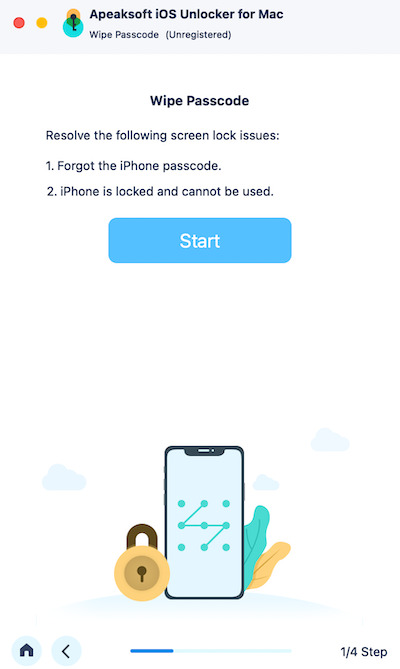
Steg 3. Anslut sedan din iPhone till en dator. Programvaran kommer automatiskt att upptäcka enhetsmodellen och iOS-versionen och klicka Start efter att ha bekräftat informationen.
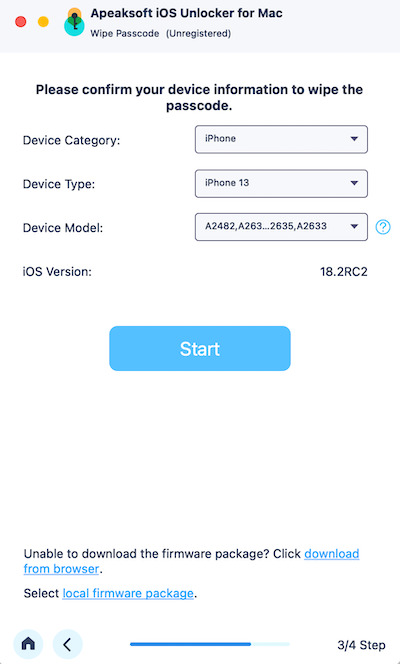
Steg 4. Systemet kommer att ladda ner firmwarepaketet som matchar enheten och vänta tålmodigt på att nedladdningen ska slutföras. Klicka slutligen på torka knappen och skriv in 0000 i popup-bekräftelsefönstret för att bekräfta åtgärden. Programvaran börjar låsas upp och processen tar bara några minuter.
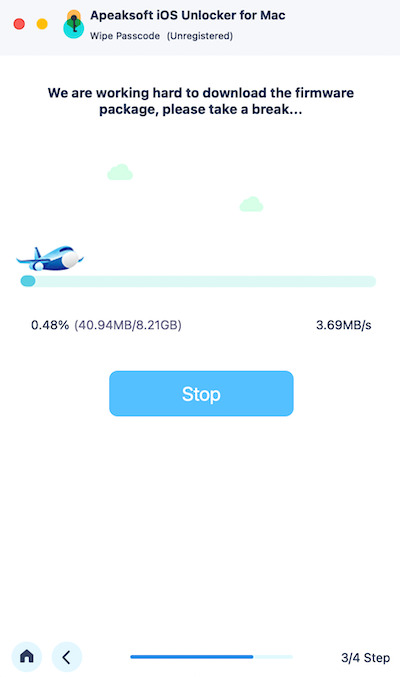
När upplåsningen är klar kommer iPhone att starta om och lösenordet för skärmen tas bort. Du kan återställa lösenordet eller komma åt enheten för att återuppta normal användning. Se till att enheten är laddad och upprätthåll en stabil nätverksanslutning för att slutföra nedladdningen av den fasta programvaran.
Del 3. Hur man låser upp iPhone efter för många försök
Även om tredjepartsverktyg som Apeaksoft iOS Unlocker kan hjälpa dig att låsa upp din iPhone effektivt och säkert, finns det flera alternativ om du föredrar att använda Apples officiella metod. Därefter beskriver vi hur dessa metoder kan lösa inlåsningsproblemet.
icloud
Steg 1. Gå till iCloud-webbplatsen och logga in med ditt Apple-ID. Om du stöter på iCloud ber om ditt lösenord, försök att återställa den och logga in igen på en säker enhet för att säkerställa normal åtkomst till ditt konto.
Steg 2. Välj Hitta min iPhone funktion på startskärmen. Tryck sedan på Alla enheter högst upp på sidan för att välja den låsta iPhone.
Steg 3. Klicka Radera iPhone för att bekräfta operationen. När det är klart kommer enheten att återställas till fabriksinställningarna och all data och lösenord kommer att raderas.
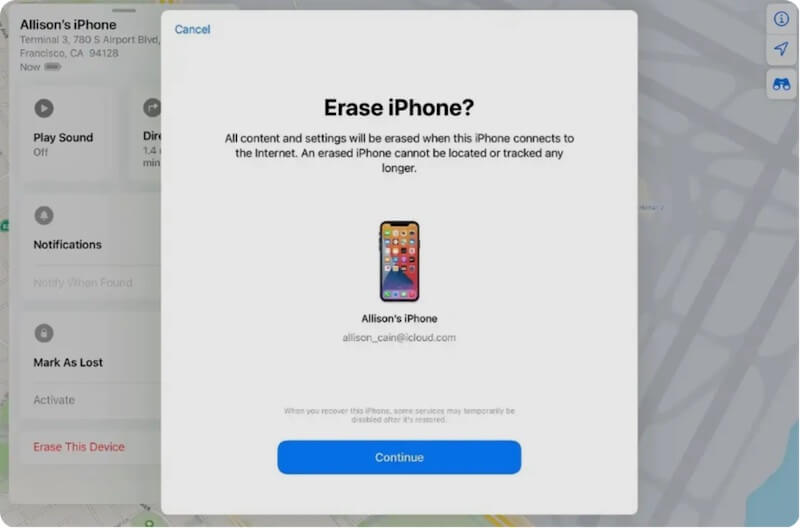
iTunes
Steg 1. Om din iPhone tidigare har synkroniserats med iTunes och funktionen Hitta min iPhone inte är aktiverad, anslut din iPhone till den tidigare synkroniserade datorn och öppna iTunes.
Steg 2. Om iTunes känner igen enheten klickar du på Anordning knappen i det övre vänstra hörnet för att komma till Sammanfattning sida.
Steg 3. Välja återställa iPhone och följ instruktionerna. Efter återställningen rensas enheten från lösenordet och återställs till fabriksinställningsläget.
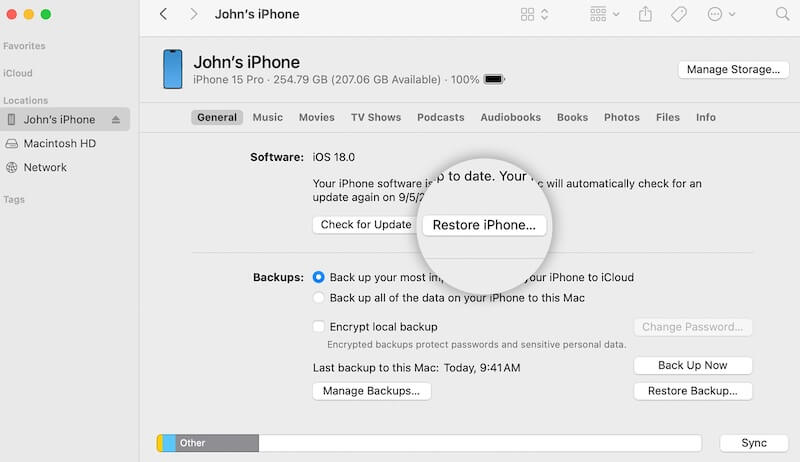
återställningsläge
Steg 1. Om ingen av ovanstående metoder kan användas kan du också använda återställningsläget för att låsa upp. Anslut din iPhone till din dator och öppna iTunes (eller Finder för din Mac, beroende på din systemversion).
Steg 2. Så här ställer du in din iPhone i återställningsläge, beroende på enhetsmodell:
1. iPhone 8 och högre: Tryck snabbt på volym upp och volym Ner knappen och håll sedan ned Sida tills återställningsskärmen visas.
2. iPhone 7-serien: Håll ner volym Ner knappen och Sida knappen samtidigt tills du går in i återställningsläget.
3. iPhone 6 och tidigare: Håll ner Hem knappen och Effekt knappen samtidigt tills du går in i återställningsläget.
Steg 3. Sedan kommer iTunes eller Finder att uppmana dig att välja återställa för att radera enhetsdata och återställa lösenordet. När återställningen är klar kan du återställa lösenordet eller återställa data genom en säkerhetskopia.
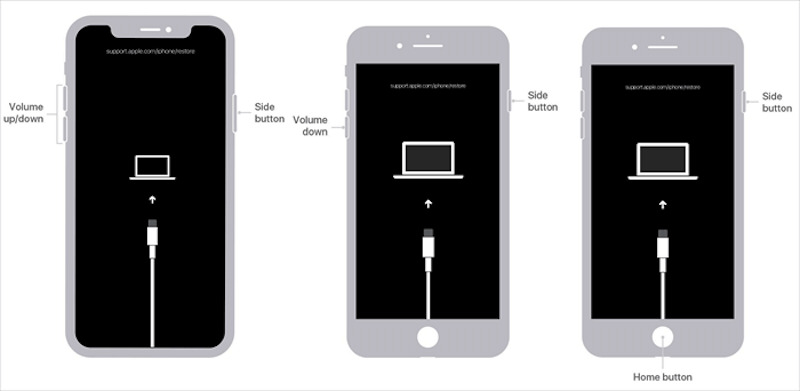
Del 4. Ytterligare tips för hantering av låsta iPhones
Förutom att prova upplåsningsmetoden kan några förslag nedan hjälpa dig att hantera och förhindra att liknande problem inträffar igen mer effektivt:
• Säkerhetskopiera data regelbundet
Använd verktyg som iCloud för att säkerhetskopiera din enhetsdata regelbundet, eller använd en gratis filhanterare för iPhone för att lagra viktiga filer om du förlorar viktig information under upplåsningsprocessen.
• Kom ihåg och hantera lösenord
Om du ofta glömmer ditt lösenord, rekommenderas du att använda ett lösenordshanteringsverktyg eller registrera ditt lösenord på ett säkert sätt för att undvika frekvent återställning och låsning av lösenord.
• Aktivera tvåfaktorautentisering
Ställ in tvåfaktorsautentisering för ditt Apple-ID, så även om din enhet är låst kan du återställa åtkomsten snabbare genom att verifiera din identitet.
• Uppdatera iOS regelbundet
Att låta din enhet köra den senaste iOS-versionen kan hjälpa dig att undvika låsningsproblem som orsakas av systembuggar eller fel samtidigt som enhetens säkerhet och prestanda förbättras.
Slutsats
Menande hur många försöker låsa upp iPhone innan du väljer rätt lösning är viktigt. Om du behöver låsa upp din enhet snabbt och säkert, Apeaksoft iOS Unlocker är ditt bästa val. Det är enklare och mer effektivt än krångliga officiella metoder.
Relaterade artiklar
Du kan låsa upp din iPhone på distans, särskilt när din iPhone kontrolleras av andra. Kontrollera 2 beprövade sätt att göra det.
Här är fyra sätt att låsa upp iPhone eller iPad utan lösenord eller Apple-ID, så att du kan komma åt din enhet och få full kontroll igen.
Om din iPad är inaktiverad eller otillgänglig, få inte panik. Den här guiden förklarar hur du snabbt låser upp din inaktiverade iPad med eller utan iTunes.
Den här artikeln identifierar och listar de sex bästa gratisprogramvaran för iOS som hjälper dig att låsa upp din iPhone eller iPad utan hinder.

